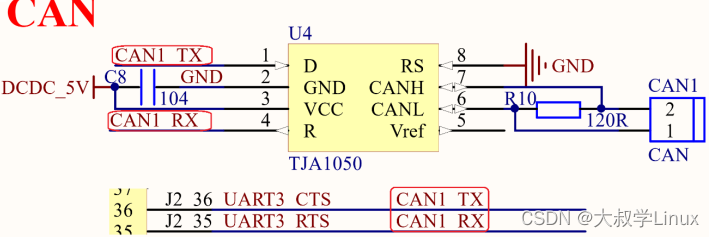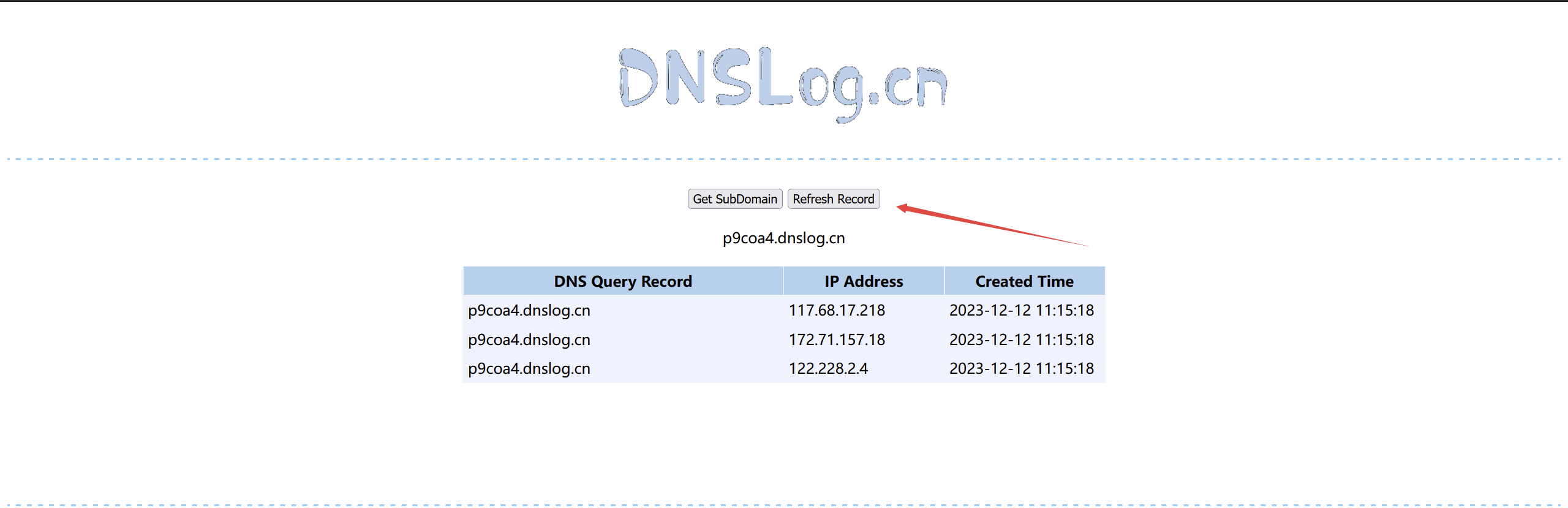目录
- **表单是什么**
- 一, from
- 🍧 Action 属性
- 🍧 Method 属性
- 二,input
- 🍧 常见的type属性
- 🍧text属性
- 三,select,option下拉框
- 🍧selected属性
- 四,textarea
- 五, button
表单是什么
HTML 表单用于收集用户的输入信息。
表示文档中的一个区域,此区域包含交互控件,将用户收集到的信息发送到 Web 服务器。
HTML 表单通常包含各种输入字段、复选框、单选按钮、下拉列表等元素
一, from
一般格式:
<from name="名字" action="提交的路径" method="POST/GET">
</from>
:
🍧 Action 属性
- 背景:通常,当用户单击“提交”按钮时,表单数据将发送到服务器上的文件中。
- 作用:规定当提交表单时向何处发送表单数据。action 默认值为当前页面。
- 语法:< form action=“URL”> < /form >。
- 关于URL值:
默认值 : 为当前页面。
绝对 URL:指向另一个网站(比如 action = “http://www.example.com/example.htm”。
相对 URL:指向网站内的一个文件(比如 action=“example.htm”)。
:
🍧 Method 属性
-
作用:指定提交表单数据时要使用的 HTTP 方法
-
使用get方式(默认)语法:< form action=“/action_page.php” method=“get” >
使用post方式语法< form action=“/action_page.php” method=“post”> -
两种方法的一个明显区别是,get提交的参数在浏览器的地址栏中可见,而post则不可见。如果表单数据包含敏感信息或个人信息,请务必使用 POST!
- 关于 GET 的注意事项:
- 以名称/值对的形式将表单数据追加到 URL
永远不要使用 GET 发送敏感数据!(提交的表单数据在 URL 中可见!) - URL 的长度受到限制(2048 个字符)
- 对于用户希望将结果添加为书签的表单提交很有用
GET 适用于非安全数据,例如 Google 中的查询字符串
- 关于 POST 的注意事项:
- 将表单数据附加在 HTTP 请求的正文中(不在 URL 中显示提交的表单数据)
- POST 没有大小限制,可用于发送大量数据。
带有 POST 的表单提交无法添加书签
:
二,input
input表示输入框,有多种形式,可以根据type属性来确定显示哪种输入框
- 常用属性:
- name属性:类型为text,该属性规定元素的名称。
- pattern属性:类型为regexp,该属性用于设定验证元素值的正则表达式。
- size属性:类型为number,该属性规定以字符数计的元素的可见宽度。
- type属性:该属性设定要显示的元素的类型。
🍧 常见的type属性
| type | 说明 |
|---|---|
| text | 单行文本输入框 |
| password | 密码输入框 |
| email输入框 | |
| number | 数字输入框 |
| tel | 手机号输入框 |
| url | url输入框 |
| file | file输入框 |
| range | 滑块输入框 |
| search | 搜索 |
| radio | 单选框 |
| checkbox | 复选框 |
| submit | 提交 |
| reset | 重置 |
| button | 按钮 |
代码:
<form action="提交数据的路径" method="POST/GET">
文本输入框:<input type="text" value="值" placeHolder="输入框提示" id="id" name="输入框名字" disabled="禁用" readonly="只读" required="输入框必填" hidden="隐藏"
pattern="正则表达式" maxLength="最大长度" minLength="最小长度" size="输入框的长度">
<br>
密码输入框:<input type="password" value="值">
<br>
email输入框:<input type="email" value="值">
<br>
数字输入框:<input type="number" value="值">
<br>
手机号输入框:<input type="tel" value="值">
<br>
url:<input type="url" value="值">
<br>
文件:<input type="file" value="值">
<br>
滑块:<input type="range" value="值">
<br>
搜索:<input type="search" value="值">
<br>
单选按钮:<input type="radio" value="值">
<br>
复选框:<input type="checkbox" value="值">
<br>
提交:<input type="submit" value="提交">
<br>
重置:<input type="reset" value="重置">
<br>
按钮:<input type="button" value="按钮">
</form>
演示:
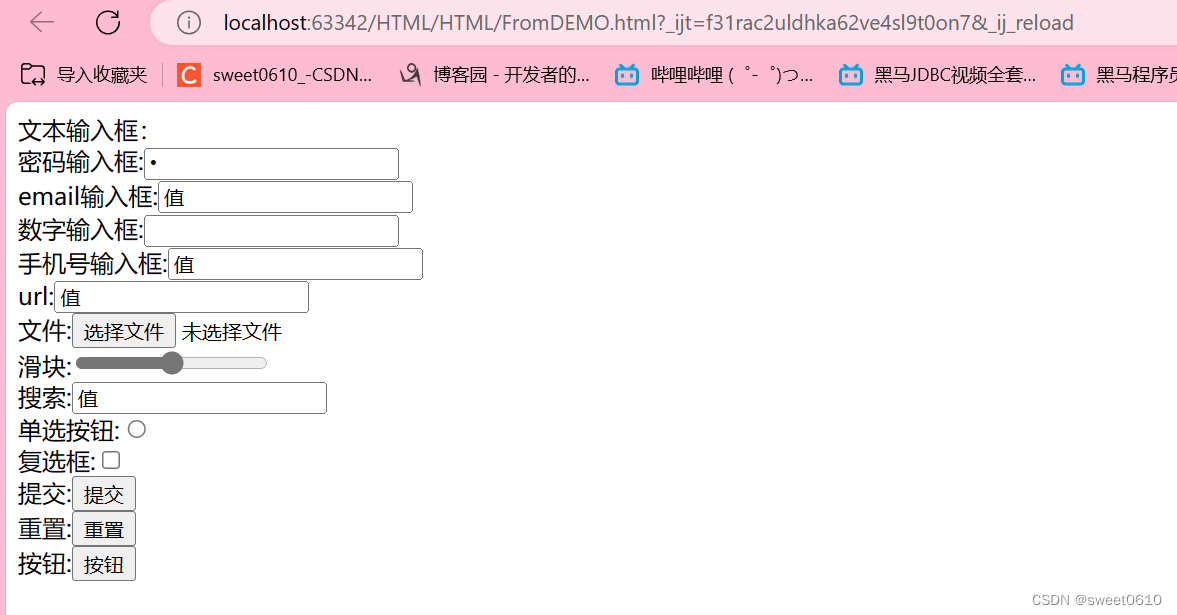
:
🍧text属性
| 属性 | 说明 |
|---|---|
| type | 类型 |
| value | 值 |
| placeholder | 输入框提示 |
| id | id |
| name | 输入框名字 |
| disabled | 禁用 |
| readonly | 只读 |
| required | 必填 |
| hidden | 隐藏 |
| pattern | 正则表达式 |
| size | 长度 |
| maxLength | 最大长度 |
| minLength | 最小长度 |
:
三,select,option下拉框
select
- 作用:< select>元素用来创建下拉列表。 < option> 标签定义了列表中的可用选项。
- 语法:< select name=“text” multiple size=“number” >
option
语法: < option value=“value” disabled selected >
- selected属性:类型为布尔属性,设置默认预选项,被预选的选项会显示在下拉列表最前面的位置。
演示:
城市:<select name="名字" id="id">
<option value="值"> 北京</option>
<option value="值"> 上海</option>
<option value="值"> 广州</option>


🍧selected属性
类型为布尔属性,设置默认预选项,被预选的选项会显示在下拉列表最前面的位置
城市:<select name="名字" id="id">
<option value="值"> 北京</option>
<option value="值"> 上海</option>
<option value=" 值" selected > 广州</option>
对比:
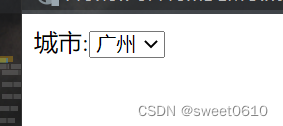
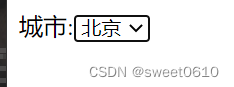
四,textarea
- 作用:定义一个多行的文本输入控件。文本区域中可容纳无限数量的文本,其中的文本的默认字体是等宽字体(通常是 Courier)。
- 注意:可以通过 cols 和 rows 属性来规定 textarea 的尺寸大小,不过更好的办法是使用 CSS 的 height 和 width 属性。
语法:< textarea name=“text” maxlength=“number” >
五, button
- 作用:定义一个按钮。
- 注意:不同的 button 元素可以共享相同的名称。这就允许您标记带有相同名称的若干按钮,以便在表单中使用时能够提交不同的值。
- 对比:在元素内部,可以放置内容,比如文本或图像。这是该元素与使用元素创建的按钮之间的不同之处。
语法:< button name=“name” type=“type” value=“value” >
| 属性 | 按钮类型 |
|---|---|
| button | 为普通按钮 |
| reset | 重置按钮 |
| submit | 提交按钮。 |
:
OK,以上就是关于表单元素的全部使用啦
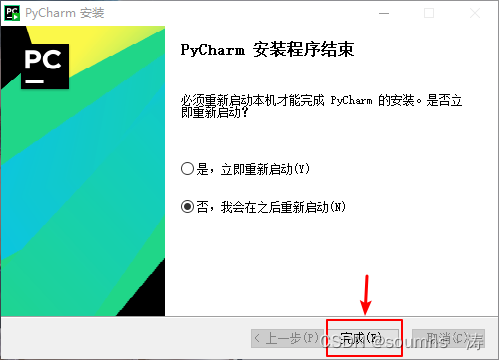



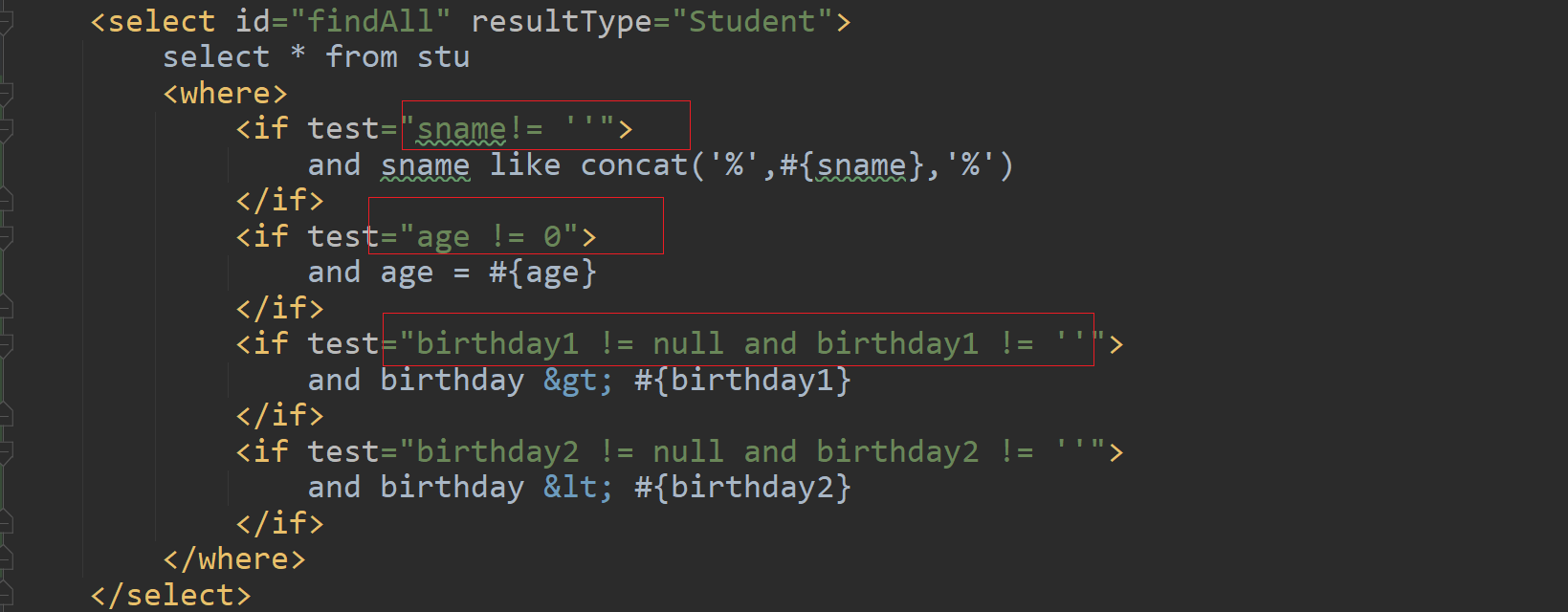
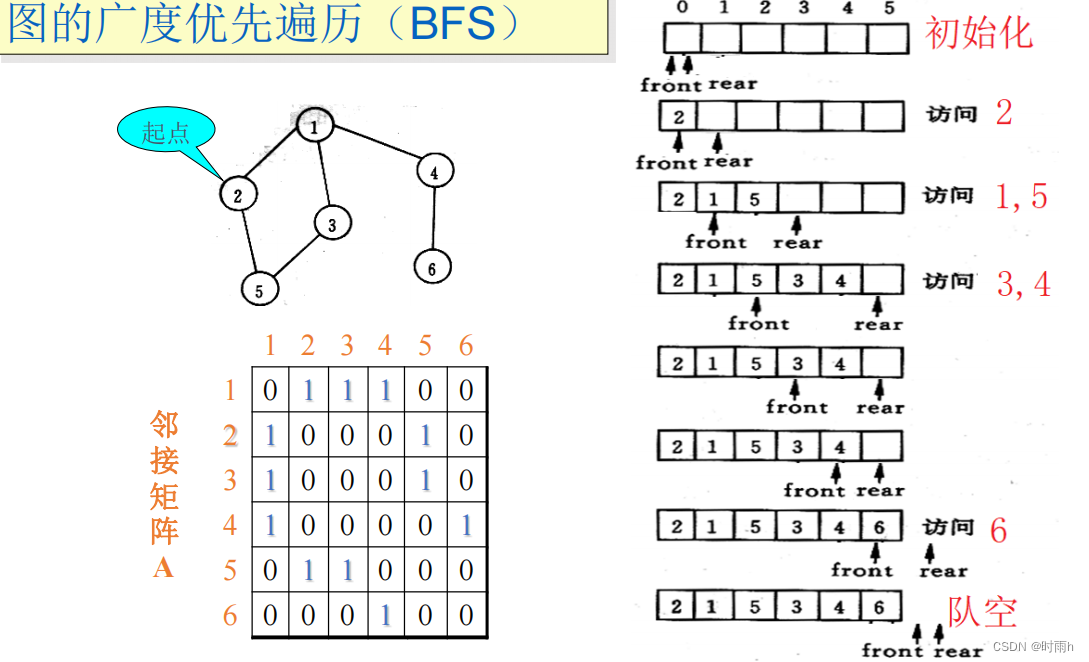

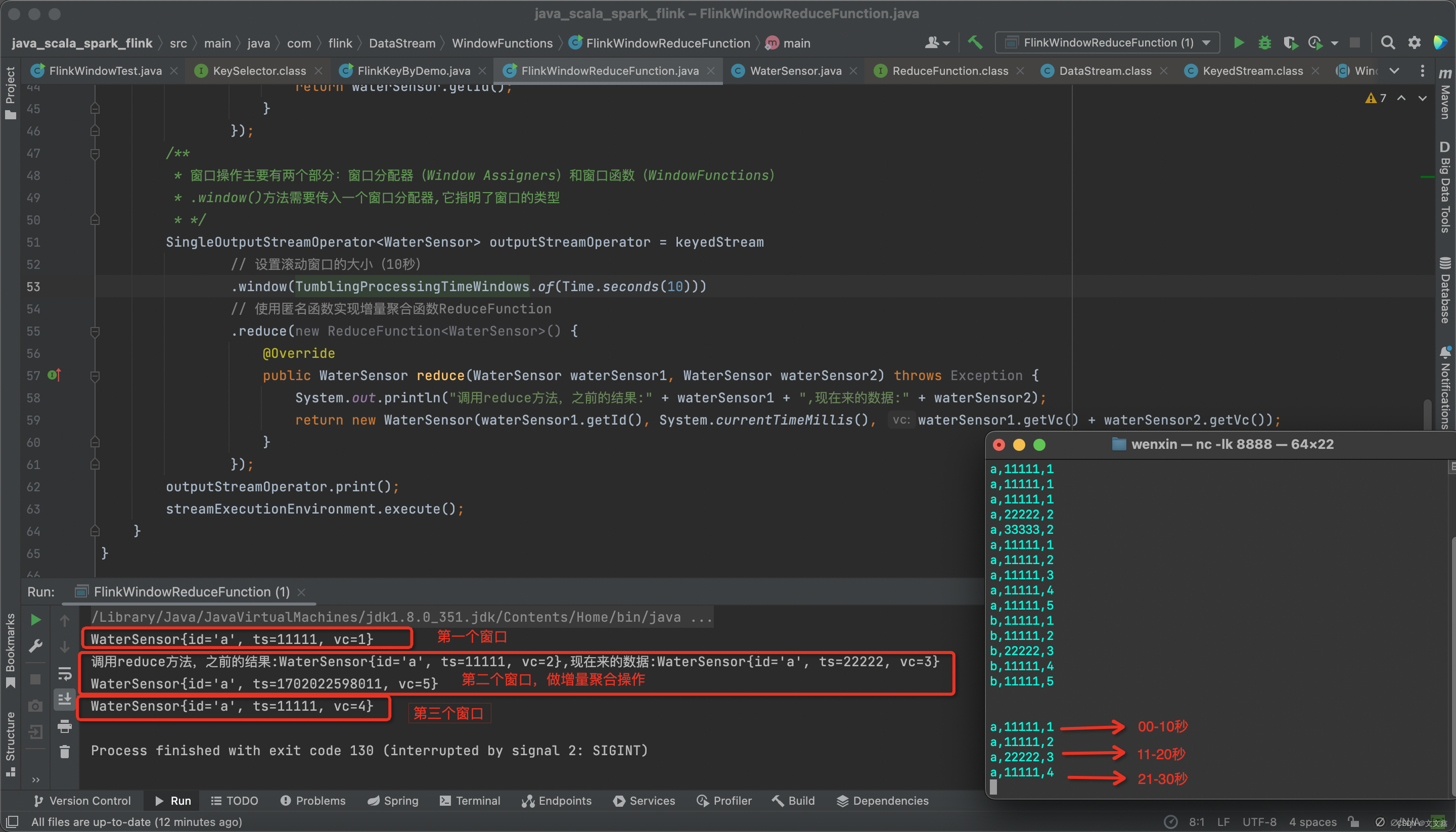
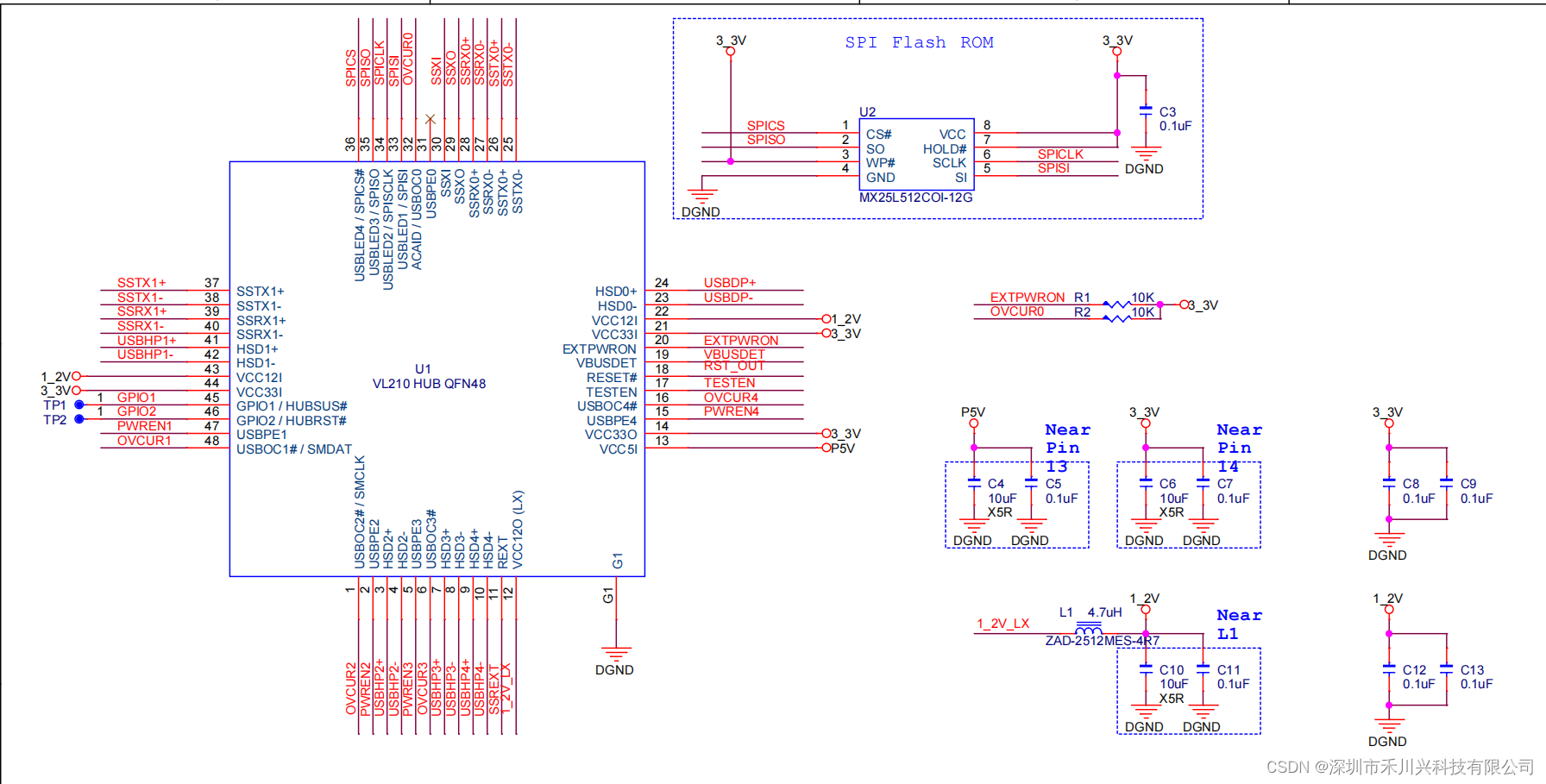

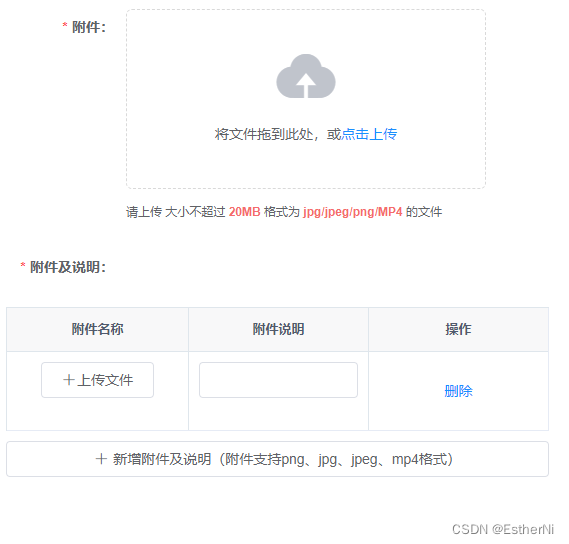


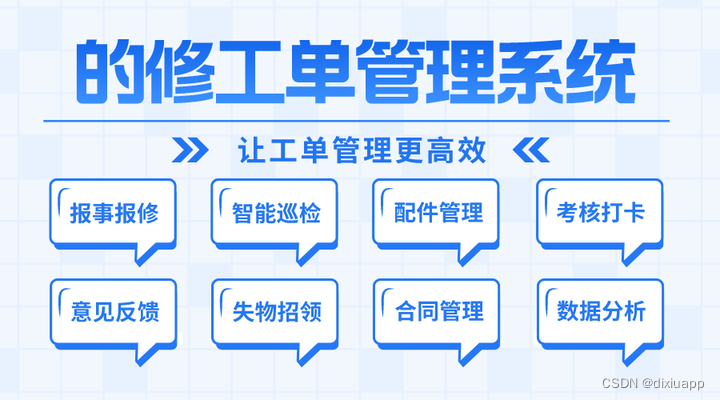

![力扣每日一题day34[110. 平衡二叉树]](https://img-blog.csdnimg.cn/img_convert/a8d438dfcf056958af07d23ee72def35.jpeg)